كيفية إجبار شريط مهام Windows 7 على العودة تلقائيًا إلى آخر نافذة نشطة
مايكروسوفت Vindovs 7 التسجيل شريط المهام / / March 19, 2020

إذا كنت مستخدمًا جديدًا لنظام التشغيل Windows 7 ، فقد تبدو ميزة علامة التبويب المرئية منعشة وممتعة من الناحية الجمالية. ومع ذلك ، بعد استخدامه لفترات طويلة ، يمكن أن يصبح مزعجًا - يُطلب دائمًا تحديد النافذة التي سيتم فتحها احتياطيًا عند التبديل بين التطبيقات المختلفة. إليك إصلاح التسجيل لأولئك الذين يريدون تغيير ذلك!
كل هذا من خلال سجل ويندوز 7. إذا كنت ترغب في تخطي تحرير التسجيل ، يمكنك القفز إلى أسفل هذه المقالة وتنزيل حزمة إصلاح التسجيل.
كيفية جعل شريط المهام يعرض تلقائيًا آخر نافذة نشطة في Windows 7
1. انقر ال Windows Start Menu Orb و اكتبرجديت في مربع البحث. صحافةأدخل على لوحة المفاتيح أو انقر ال regedit.exe رابط البرنامج.
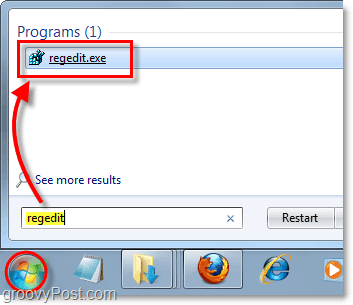
2. تصفح إلى مفتاح التسجيل التالي:
HKEY_CURRENT_USERSoftwareMicrosoftWindowsCurrentVersionExplorerAdvanced
بمجرد وصولك إلى هناك ، انقر على اليمين ال المتقدمة مفتاح و تحديد جديد> قيمة DWORD (32 بت).
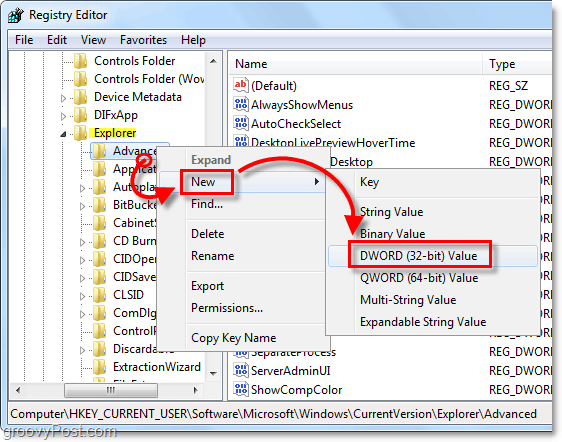
3. انقر على اليمين ال قيمة جديدة # 1 قمت بإنشائه و تحديدإعادة تسمية. أطلق عليه اسما LastActiveClick.
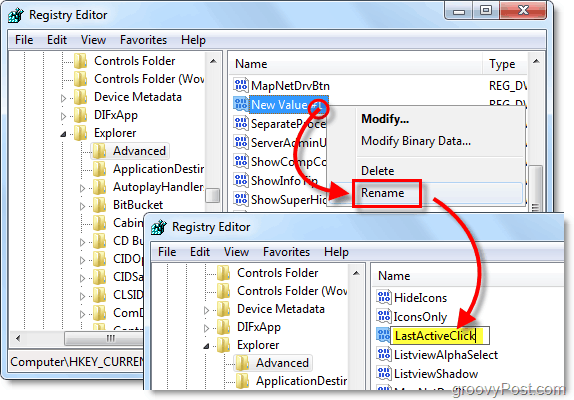
4. نقرتين متتاليتينLastActiveClick و جلس ال بيانات القيمةإلى 1، ثم انقرحسنا والخروج regedit.
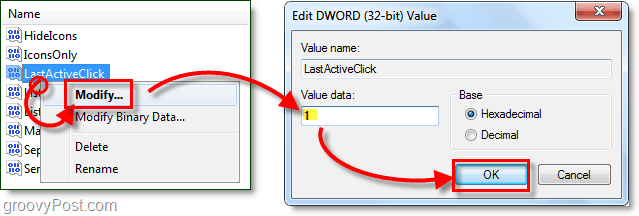
5. لكي تصبح التغييرات نافذة المفعول ، ستحتاج إلى إعادة تشغيل الكمبيوتر أو إعادة تشغيل Explorer. لإغلاق Explorer وإعادة تشغيله ، افتح ال قائمة البدأ، ثم معلق Ctrl + Shift و انقر على اليمين قائمة الطعام. في قائمة السياق تحديد قم بإنهاء Explorer.
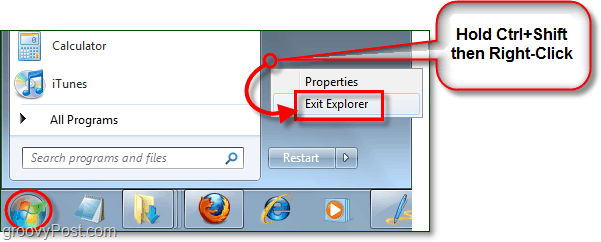
6. الوقت ذاته صحافةCtrl + Shift + Esc وسيتم فتح إدارة المهام.
انقرملف> مهمة جديدة (تشغيل) وثم اكتب في مستكشف في المربع و انقرحسنا.
يجب أن يبدأ Explorer بالنسخ الاحتياطي.
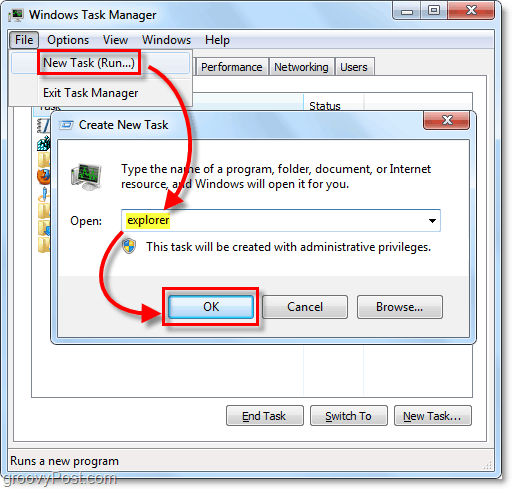
قم بتنزيل الإصلاح التلقائي للتسجيل
إذا كانت الخطوات المذكورة أعلاه طويلة جدًا ، أو كنت ترغب فقط في توفير الوقت ، يمكنك ذلك تحميل إصلاح التسجيل المسبق وفتحه ببساطة لتطبيق تغيير التسجيل بسهولة.
تنزيل إصلاح التسجيل LastActiveClick


